NetBeansでプロジェクトを作成する
前回、開発環境のインストールを行いましたから、さっそくサーバサイドJavaを始めることにしましょう。まずは、NetBeansを使った開発の基本からです。
NetBeansでは、作成するプログラムは「プロジェクト」と呼ばれる単位で管理されます。プロジェクトとは、複数のファイルやプログラムに必要な情報などを管理するためのものです。NetBeansの開発は、このプロジェクトを作成することから始まります。
プロジェクトは<ファイル><新規プロジェクト>メニューを選んで作成します。これを選ぶと画面にプロジェクト作成のウィザード・ウインドウが現れ、作成するプロジェクトの種類を選ぶ画面となります。プロジェクトは、その種類ごとにカテゴリ分けされています。
サーバサイドで使われるJavaプログラムはいろいろとありますが、そのもっとも基本となるのは「Webアプリケーション」と呼ばれる形で作成されるものです。カテゴリから「Web」を選び、その中にある「Webアプリケーション」を選択して次に進んでください。
 |
「名前と場所」という表示に変わります。ここでは、作成するプロジェクトの名前と保管場所、その他の各種情報に関する設定を行うものです。ちょっと項目が多いので、簡単に説明しながら設定を行っていきましょう。
 |
プロジェクト名:プロジェクトの名前を指定します。ここでは「webapp1」と入力しておきます。
プロジェクトの場所:保管する場所です。通常は利用者のホームディレクトリ内となります。Windowsの場合、「Documenst and Settings」フォルダ内にある利用者名のフォルダの中となります。これは、特別な理由がない限り変更せず、デフォルトのまま使いましょう。
プロジェクトフォルダ:プロジェクトのフォルダ名です。これは、プロジェクト名とプロジェクトの場所を指定すると、それを元に自動的に設定されます。変更はできません。
ソースの構造:これは作成されるソースコードの構造に関するものです。デフォルトでは「Java BluePrint」が選ばれているはずです。特別な理由がない限り変更しないでください。
エンタープライズアプリケーションに追加:これは、「エンタープライズアプリケーション」と呼ばれるJ2EEのプログラムにWebアプリケーションを組み込むためのものです。今は使えません。
サーバー:開発と動作に使用するサーバを選びます。デフォルトでは、NetBeansに最初から組み込まれている「バンドル版Tomcat」というものが選ばれているはずです。別途サーバプログラムをインストールするなどしない限り、これを選んでおきましょう。
J2EEバージョン:開発に用いるサーバ向けJavaのバージョンを指定します。これは「J2EE 1.4」を選びます。ここでは、Je22 1.4というバージョンをベースに説明を行います。
コンテキストパス:作成するWebアプリケーションが指定サーバで公開されるパスを指定します。初期状態では、プロジェクト名をそのまま指定して「/webapp1」とされているはずです。これは、特に理由がない限りそのままにしておきましょう。
ソースレベルを1.4に設定:ソースコードをJava2 1.4ベースで作成することにします。これはONにしておきます。
主プロジェクトとして設定:メインで使用するプロジェクトに設定します。ONにしておきます。
以上、基本的にプロジェクト名以外はすべてデフォルトの状態でいいはずです。一通り設定をチェックし、問題なければ次に進みましょう。
最後に「フレームワーク」という表示が現れます。これは、Webアプリケーションの開発で「フレームワーク」と呼ばれる特別なプログラムを使用するときに用いるものです。標準では「Java Server Faces」「Struts」という2種類のフレームワークが用意されています。
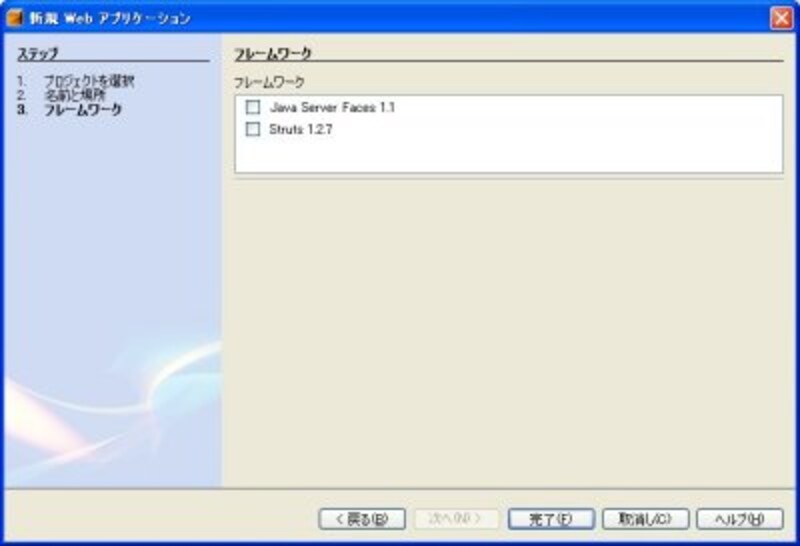 |
今はまだフレームワークは使いませんから、どちらもチェックをOFFのままにしておきます。そして「完了」のボタンを押せば、「webapp1」というプロジェクトが作成されます。






![[MIDlet] ソースコードの基本を理解する](https://imgcp.aacdn.jp/img-a/156/auto/aa/gm/article/8/0/7/3/6/topimg.jpg)